Proe基础图文教程,教你proe边界混合设置控制点的方法
有时我们在使用边界混合的时候发现会产生一些小面块,千万不要忽略这个问题,有时这会给我们的建模带来一些麻烦。
以下面的例子简单进行讲解。
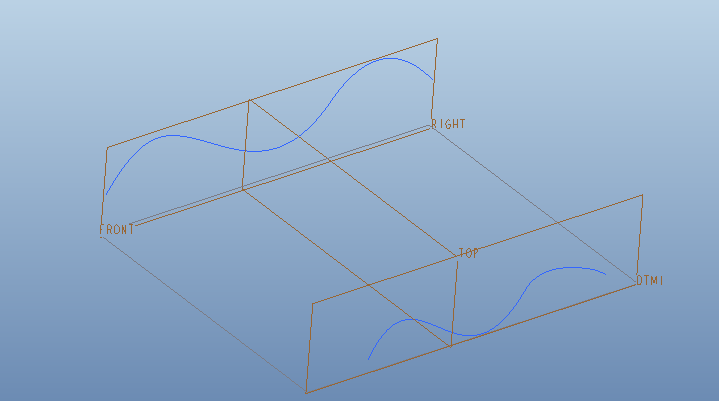
方法:
1.点击【边界混合】命令,我们可以发现下图所示的两个曲线链是由两段曲线组成。
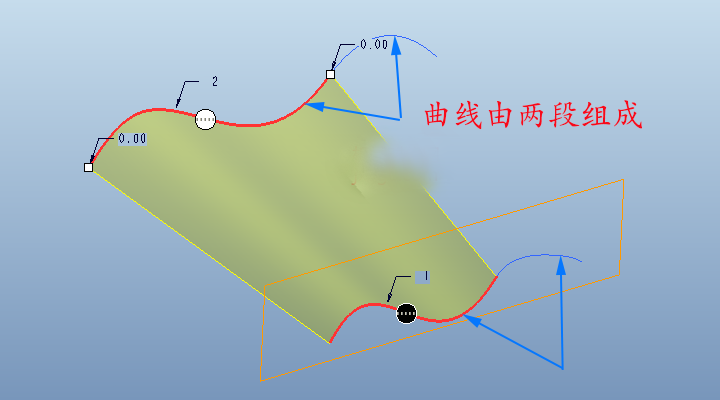
参照上一期的ctrl键和shift键的用法,按住下图选择边,我们可以可以发现曲面产生了蓝色箭头所指的小面块,这可能会对我们后续的建模产生一些影响。那么问题来了,如何解决这个问题呢?很简单。
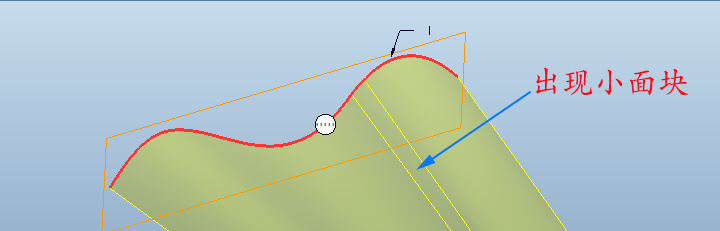
2.点击【控制点】选项卡,我们可以看到曲面拟合的方式是【自然】,也就是说没有设置任何控制点。
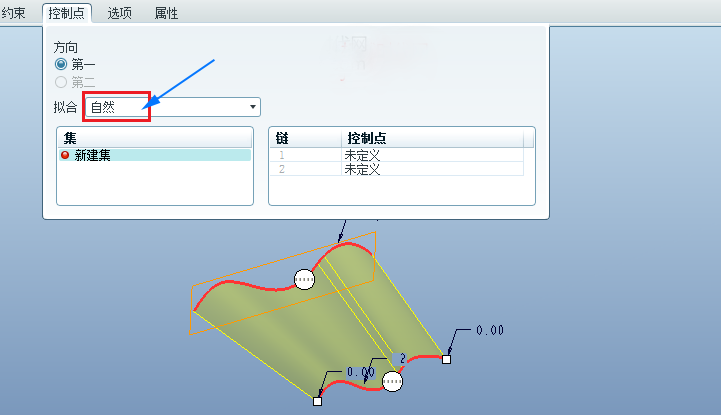
解决方法就是将曲面的拟合方法设置为【段至段】,如下图所示。
什么是端对端拟合方式?所谓段对段就是说假如有两个链(链A和链B)都是由多段组成的,通过设置段对段的拟合方式可以实现链A的第一段和链B的第一段进行拟合;链A的第二段和链B的第二段进行拟合,从而可以避免小面块的产生。
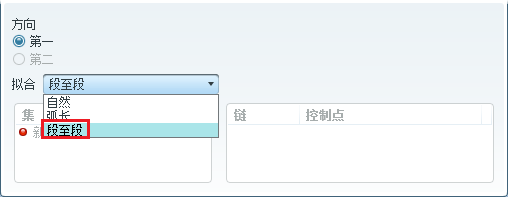
下面是曲面自然拟合和段至段拟合结果的对比,我们很容易发现段至段的拟合方式消除了小面块。
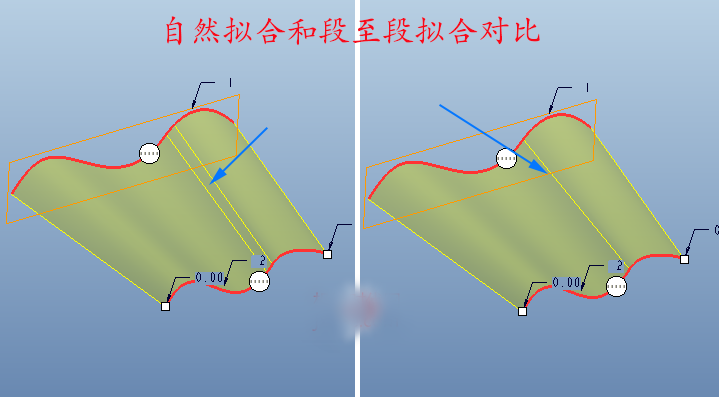
段对段不是总是可以完美解决小面块的问题,假如两个链的多端长度比例相差太大,我们就会产生下面的问题。
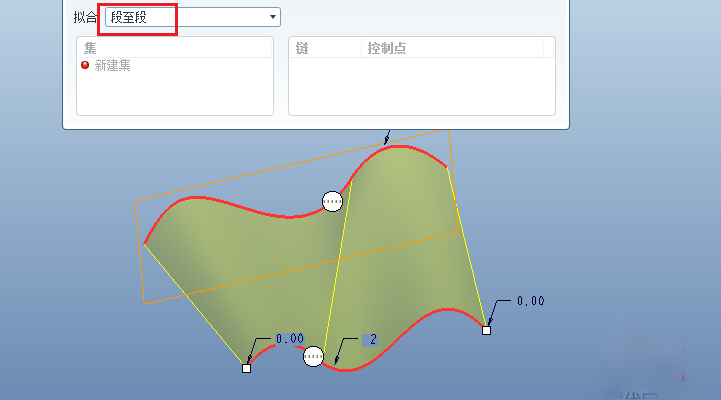
我们可以通过控制点来解决这个问题。
首先我们得创建基准点,如下图所示,我们创建两个基准点。
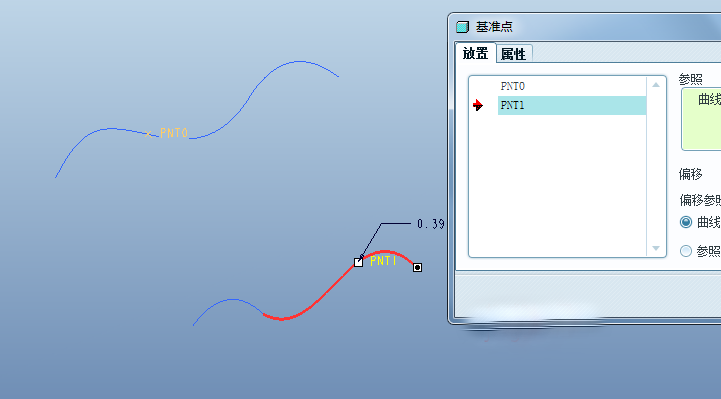
4.激活控制点,按照下图箭头所指的点依次进行选取,结果如下图所示。
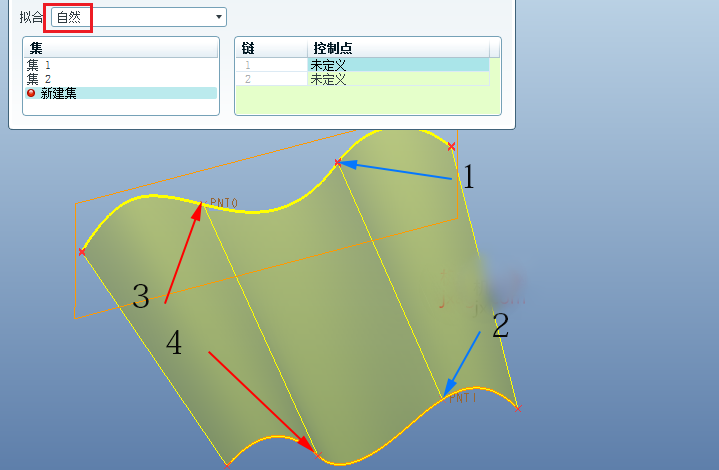
控制点可以帮助我们在不添加截面的情况下创建过渡面,因为有的时候,截面过多反而会影响过渡面的质量。
5.边界混合还有一种拟合方法成为【点对点】,如下图所示,两条样条曲线的红色部分都有四个控制点,那么在这种情况下就会自动激活【点对点】。值得注意的是只有在样条曲线并且曲线上的控制点数目相同的情况下才可以使用。
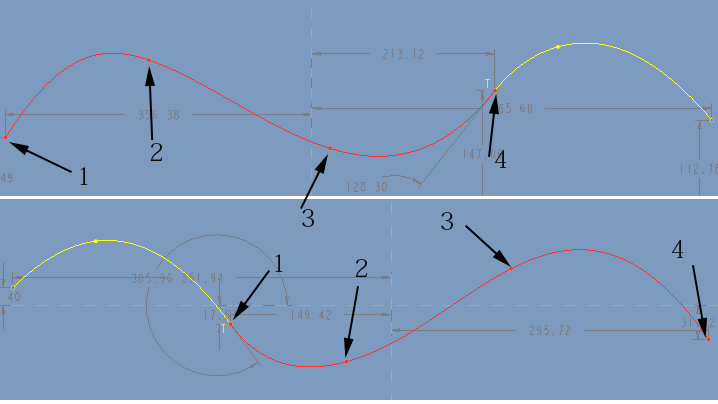
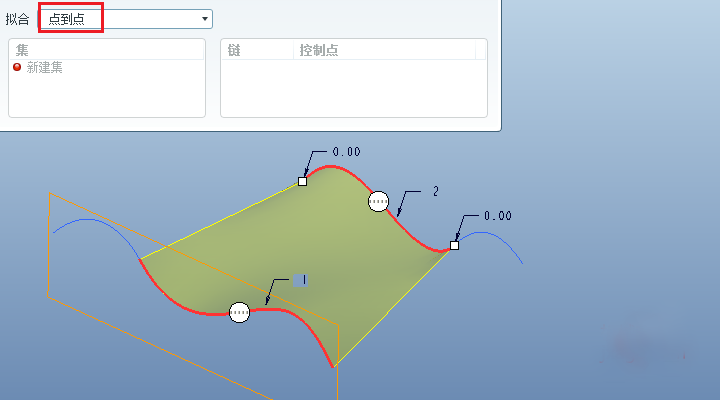
猜你喜欢
![]()